T-Online – neue Ordner anlegen
Um Ordner anzulegen, öffnen Sie Ihr E-Mailpostfach.
Klicken Sie auf das Pluszeichen.
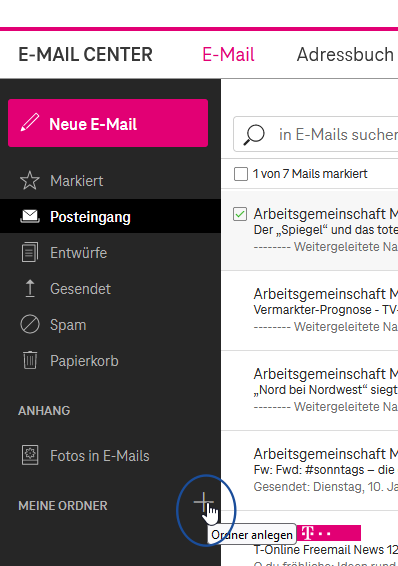
Es öffnet sich ein Feld, dort können Sie den Ordnernamen eingeben.
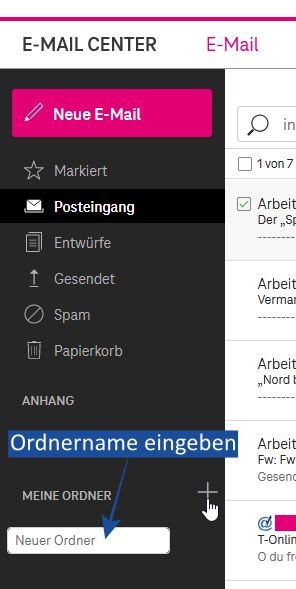
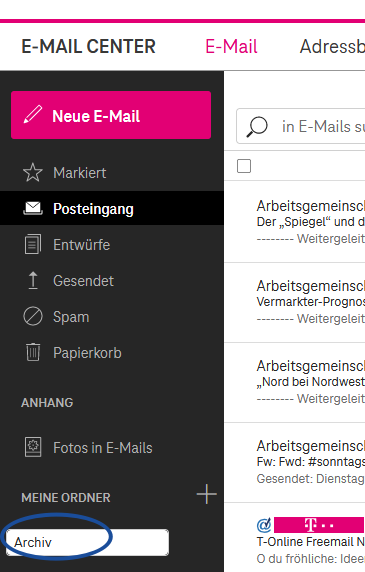
Jetzt neben das Feld klicken. Der Ordner ist angelegt. Wenn mit der Maus auf den Ordner gezeigt wird, erscheint das Symbol für die Ordneroptionen. Jetzt kann zum Beispiel ein Unterordner angelegt werden.
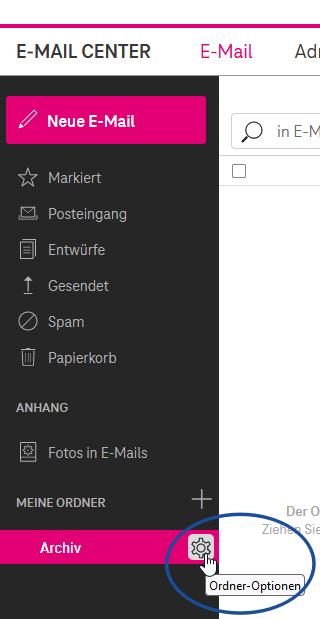
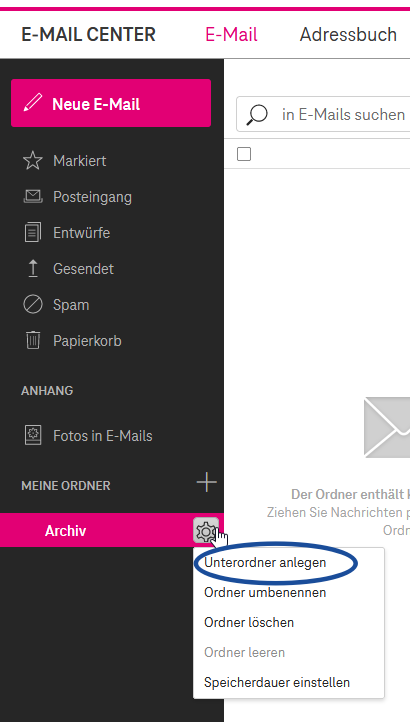
Es erscheint wieder das Feld für die Eingabe des Ordnernamens. Wir haben in unserem Beispiel einen Unterordner „Versicherungen“ angelegt.
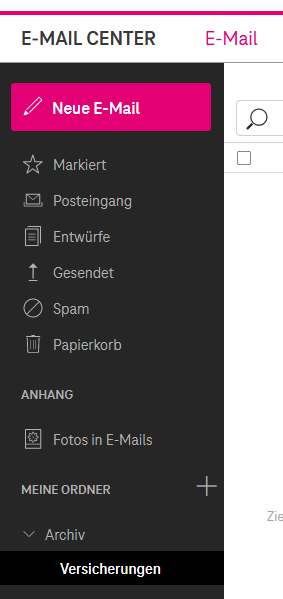
Mit dem Pluszeichen können weitere Ordner angelegt werden, zum Beispiel der Ordner „Lesen“.
Auf dem Smartphone oder Tablet
In der Telekom Mail-App rechts oben auf die drei Punkte tippen.
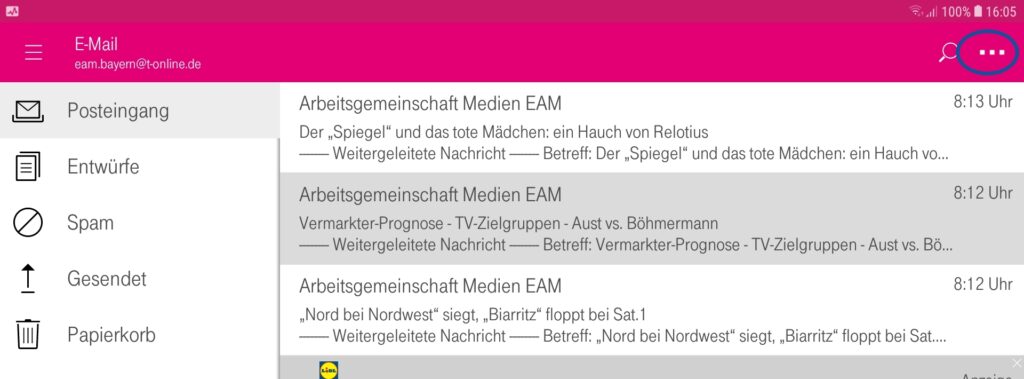
In der Liste tippen Sie auf „neuer Ordner“. Es öffnet sich ein Feld, um einen Ordnernamen einzugeben.
Jetzt einen Ordnernamen eingeben, in unserem Fall „Archiv“, dann auf „OK“ tippen.
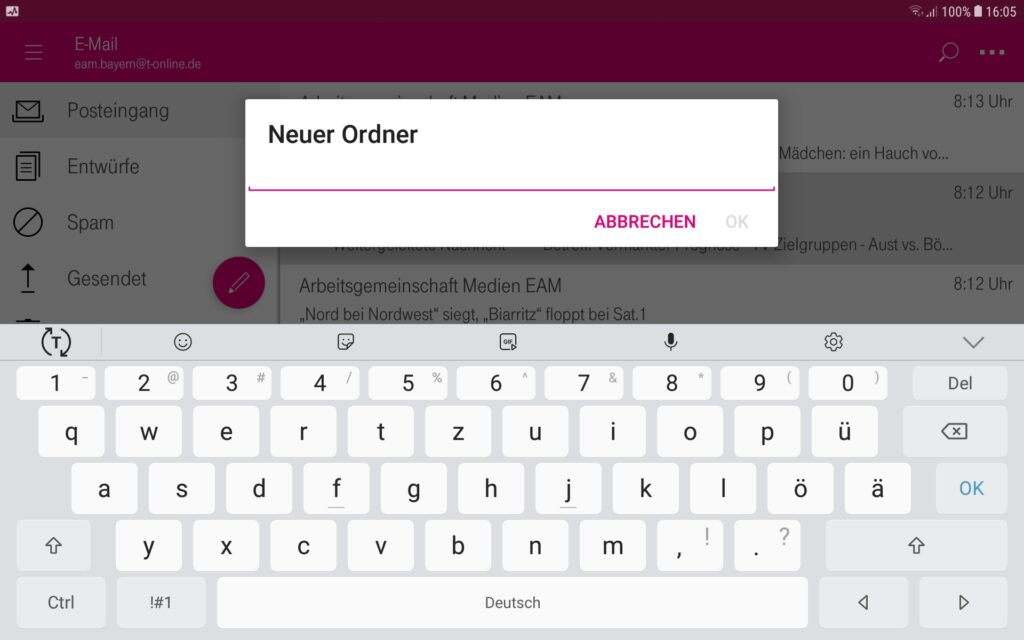
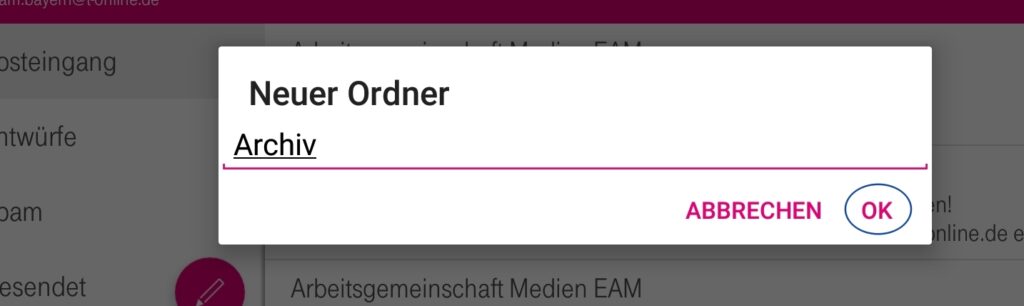
Der Ordner „Archiv“ ist jetzt angelegt. Um weitere Ordner anzulegen, können Sie auch auf das Pluszeichen tippen. Es öffnet sich wieder das Feld für den Ordnernamen.
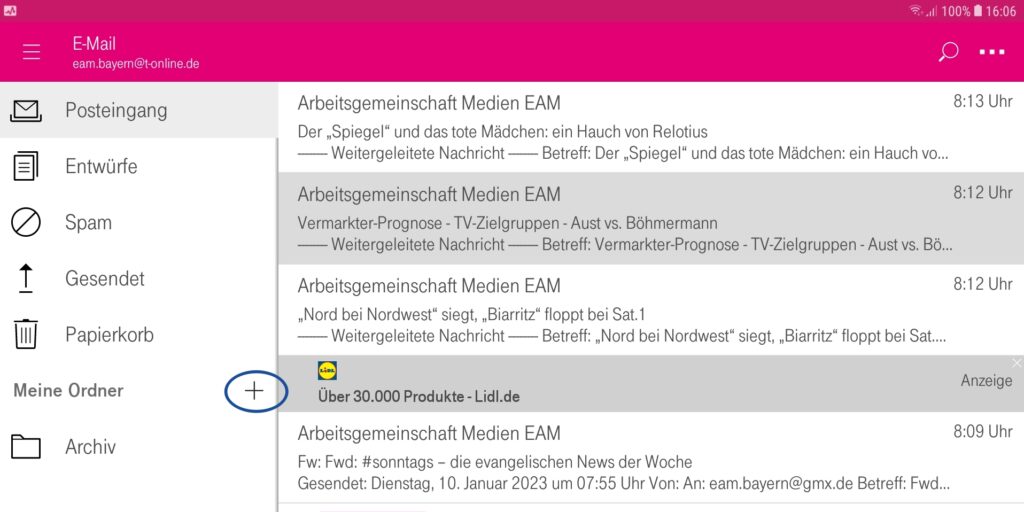
Es öffnet sich wieder das Feld für den Ordnernamen. In diesem Fall haben wir einen zweiten Ordner „Lesen“ angelegt.
Jetzt soll noch ein Unterordner „Versicherungen“ im Archiv angelegt werden. Dazu auf die drei Punkte tippen und dann auf „Unterordner“. Mit dem Plus-Zeichen können keine Unterordner angelegt werden.
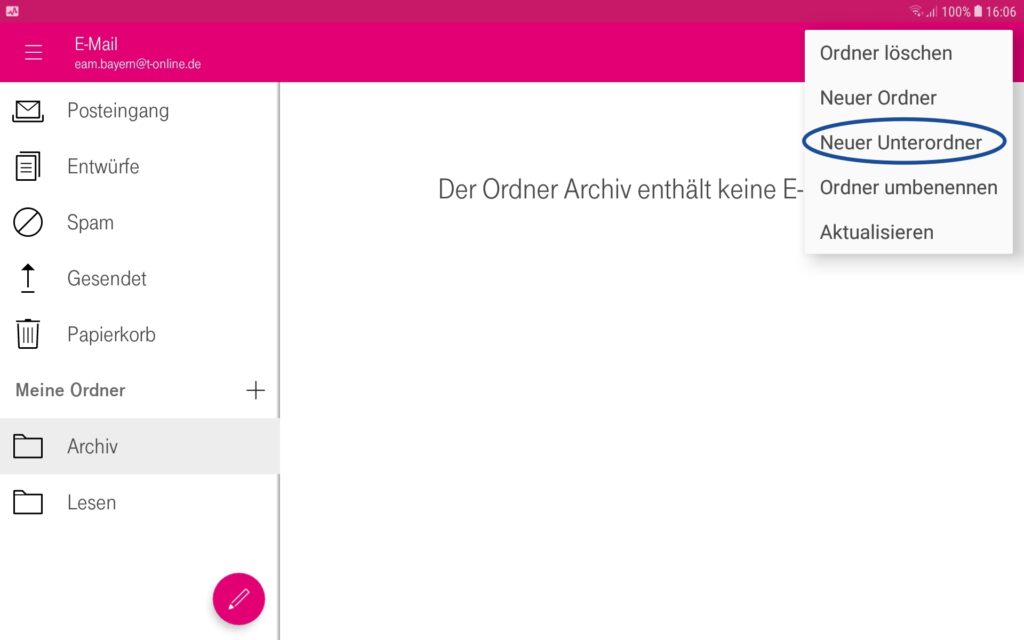
Jetzt den Ordner auswählen, in dem der Unterordner angelegt werden soll.
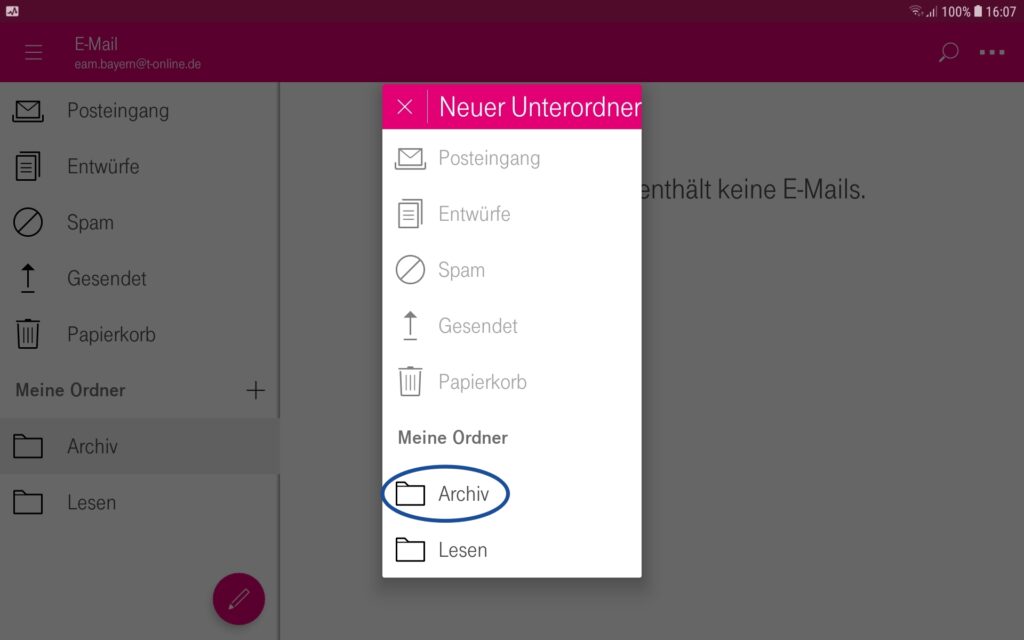
Dann einen Namen für den Unterordner vergeben.
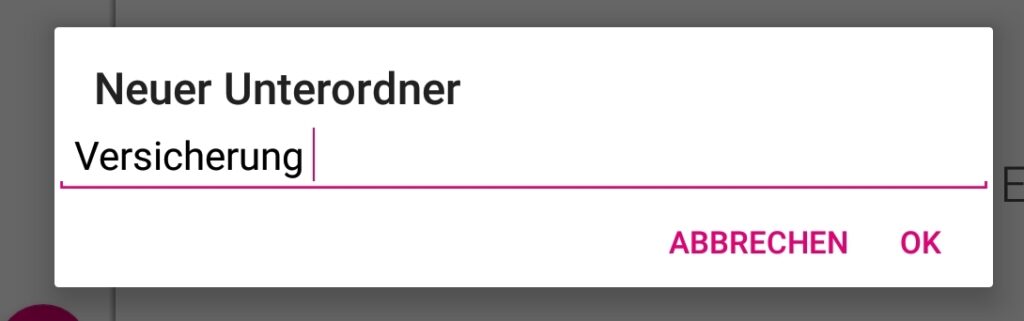
Der Unterordner ist jetzt angelegt.
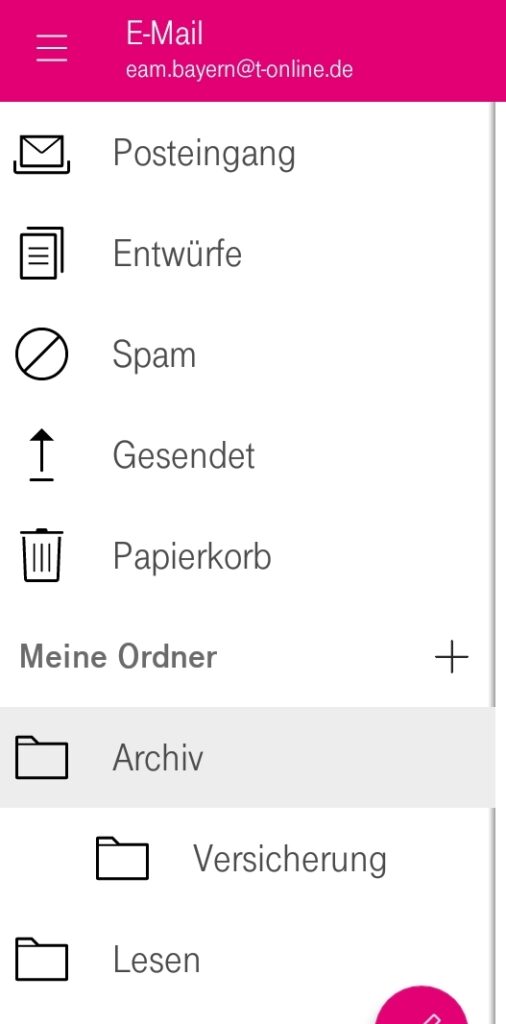
Um zurück zum Kurs zu kommen, klicken Sie hier.